Płatności - wybierz płatności w swoim sklepie.
Zdefiniuj płatności w swoim sklepie internetowym SOTESHOP. Zobacz jak włączyć nową płatność i poprawnie ją skonfigurować. Dodaj dodatkowy opis do płatności oraz sprawdź jak wyedytować płatność od klienta.
Spis treści
- Dodanie nowego typu płatności
- Włączenie nowej płatności w sklepie
- Płatność za pobraniem
- Edycja płatności klienta
- Konfiguracja systemów płatności
W panelu administracyjnym przejdź do Aplikacje → Płatności
Dodanie nowego typu płatności
- Wybierz Konfiguracja,
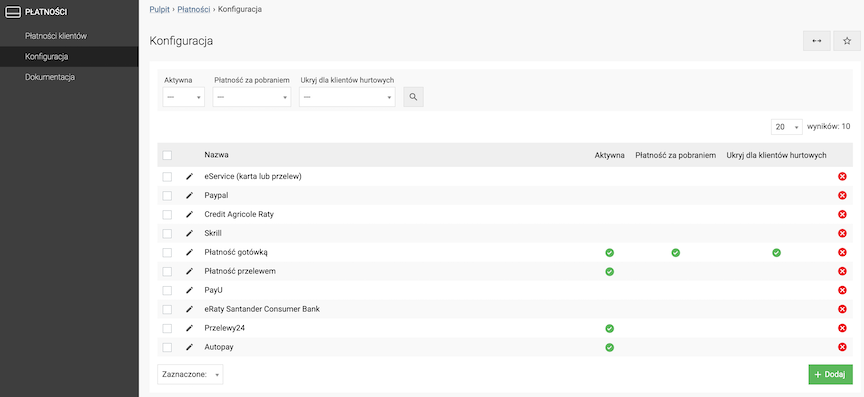
- Naciśnij przycisk Dodaj,
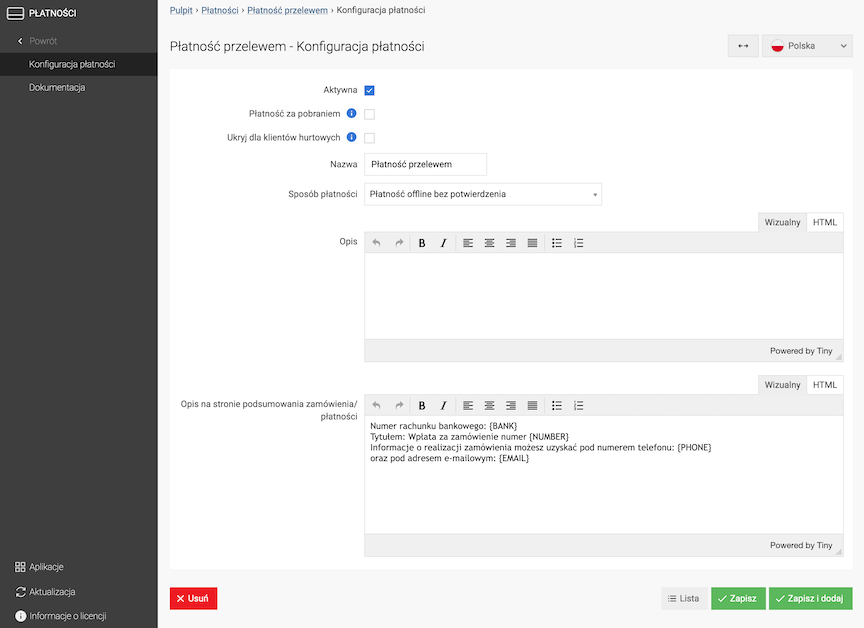
- Zaznacz Aktywna,
- Zaznacz Ukryj dla klientów hurtowych,
Płatność nie będzie wyświetlana dla hurtowników.
- Wpisz Nazwę,
- Wybierz Sposób płatności
Jeśli jest to płatność online, skonfiguruj płatność.
- Wpisz Opis,
Pojawia się w koszyku po najechaniu na nazwę płatności.
- Wpisz Opis na stronie podsumowania zamówienia/płatności
Zobacz z jakich tagów możesz skorzytać.
- Naciśnij przycisk Zapisz.
Włączenie nowej płatności w sklepie
- Skonfiguruj płatność
Jeśli chcesz włączyć płatność online.
- Aktywuj płatność
- W panelu administracyjnym przejdź do Aplikacje → Płatności → Konfiguracja,
- Edytuj płatność,
- Zaznacz Aktywna,
- Naciśnij przycisk Zapisz.
- Powiąż płatność z dostawą.
- W panelu administracyjnym wybierz Aplikacje → Dostawy → Dostawy,
- Edytuj dostawę,
- Przejdź do sekcji Płatności,
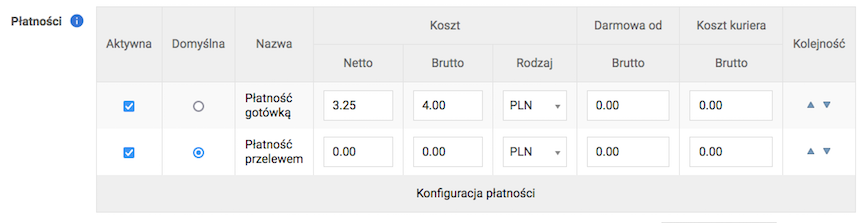
- Zaznacz Aktywna,
Płatności, które mają zaznaczone jako Aktywne będą powiązane z dostawą. Wyświetlą się w koszyku po wybraniu danej dostawy.
- Zaznacz Domyślna,
Domyślna płatność, będzie automatycznie zaznaczana przy wyborze dostawy.
- Ustaw Koszt,
Możesz doliczyć stałą kwotę lub procent od wartości zamówienia dla danej płatności.
- Naciśnij przycisk Zapisz.
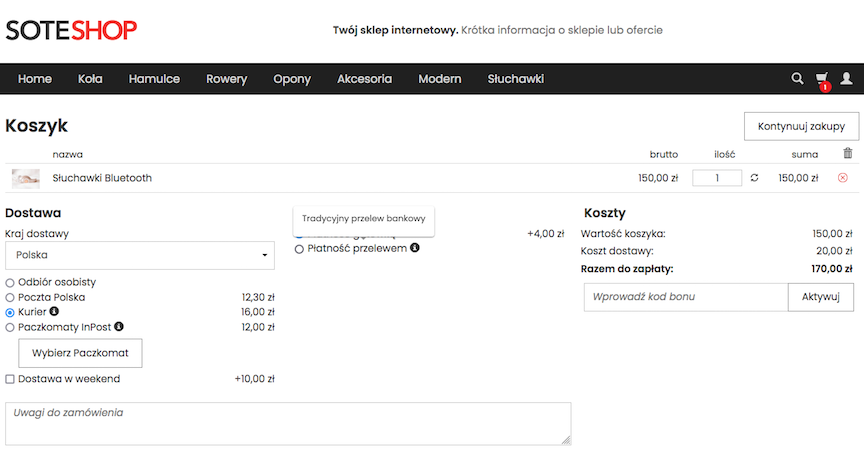
Włączenie płatności za pobraniem
Przejdź do Sprzedaż → Płatności → Konfiguracja.
- Przejdź do edycji wybranej płatności, która ma być płatnością za pobraniem dla dowolnych form dostaw np. Płatność gotówką,
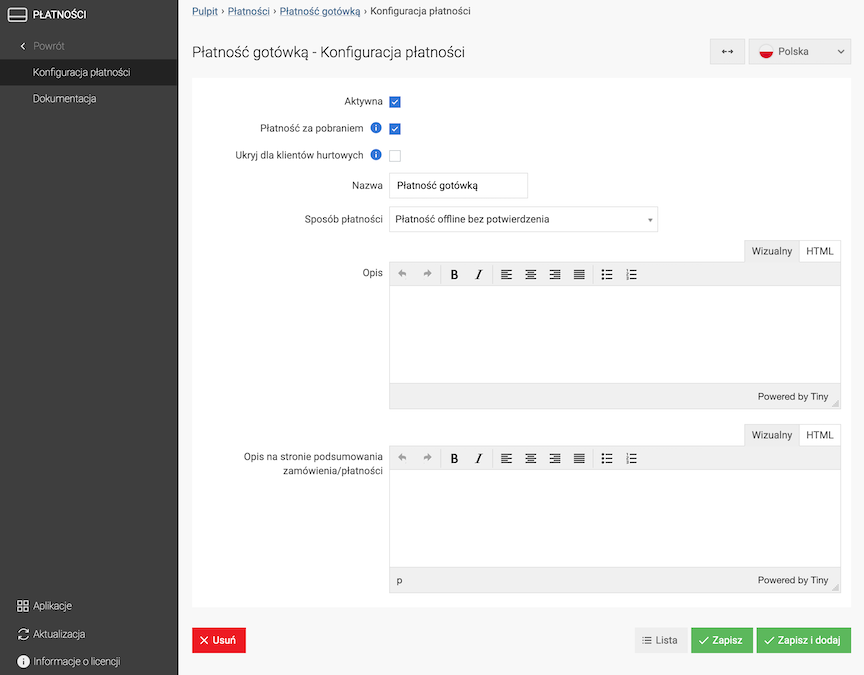
- Zaznacz Płatność za pobraniem,
- Naciśnij przycisk Zapisz.
Tak skonfigurowana płatność będzie traktowana przez integracje jako płatność za pobraniem. Opcja płatności za pobraniem zostanie automatycznie zaznaczona przy nadawaniu paczki.
Edycja płatności klienta
W panelu administracyjnym przejdź do Aplikacje → Płatności
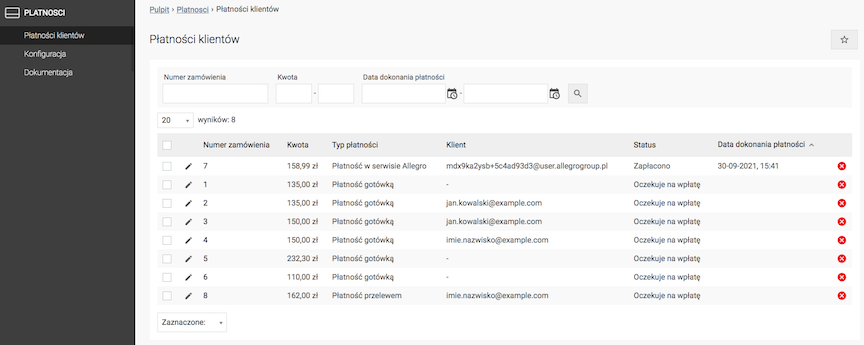
- Edytuj płatność,
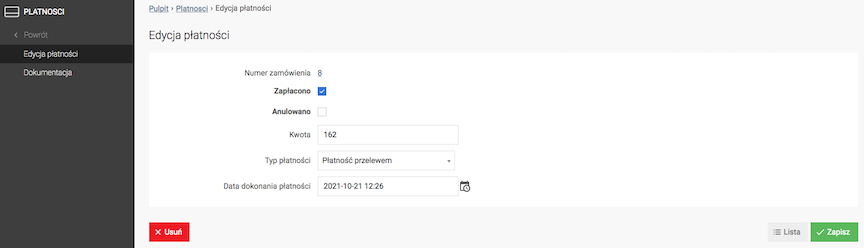
- Zaznacz Zapłacono,
- Wpisz Kwotę,
- Wybierz Typ płatności,
- Wpisz Datę dokonania płatności,
- Naciśnij przycisk Zapisz.
Konfiguracja systemów płatności
Powiązane dokumentacje
- Informacje o sklepie
- Dostawy
- Autopay
- Credit Agricole Raty
- eService
- Paypal
- Paynow
- PayU
- Przelewy24
- Santander Consumer Bank
- Skrill
- Klienci